- Partager votre écran sur différents appareils n'a jamais été aussi simple grâce à Miracast pour Windows 10.
- Il n'est pas nécessaire de télécharger Miracast puisqu'il est intégré à Windows 10.
- Découvrez comment vérifier si l'appareil est compatible avec le logiciel et mettre à jour ses pilotes.
- Projetez votre PC sans fil sur le téléviseur HD avec Miracast en utilisant la méthode ci-dessous.

Ce logiciel réparera les erreurs informatiques courantes, vous protégera contre la perte de fichiers, les logiciels malveillants, les pannes matérielles et optimisera votre PC pour des performances maximales. Résolvez les problèmes de PC et supprimez les virus maintenant en 3 étapes simples :
- Télécharger l'outil de réparation de PC Restoro qui vient avec des technologies brevetées (brevet disponible ici).
- Cliquez sur Lancer l'analyse pour trouver des problèmes Windows qui pourraient causer des problèmes de PC.
- Cliquez sur Tout réparer pour résoudre les problèmes affectant la sécurité et les performances de votre ordinateur
- Restoro a été téléchargé par 0 lecteurs ce mois-ci.
Vous voulez lancer votre ordinateur écran sans fil à un téléviseur ou un projecteur? Eh bien, vous pouvez facilement le faire en utilisant la technologie Miracast.
Fini le temps où les câbles étaient le seul moyen de transmettre du contenu multimédia depuis un PC ou tout autre appareil compatible vers un téléviseur HD: Miracast est rapide, facile et sécurisé.
Dans ce guide, nous vous apprendrons comment configurer et utiliser facilement Miracast sur votre PC Windows 10 et commencer à partager vos écrans sur plusieurs appareils.
Comment mettre à jour les pilotes Miracast sur Windows 10 ?
- Qu'est-ce que Miracast ?
- Comment vérifier si votre PC Windows prend en charge Miracast
- Obtenez les pilotes Miracast actuels pour votre PC
- Comment projeter sans fil votre PC Windows 10 sur un téléviseur HD
1. Qu'est-ce que Miracast ?
Miracast est une norme de certification gérée par la Wi-Fi Alliance qui permet la mise en miroir du contenu sans fil depuis un écran de PC, de smartphone ou de tablette compatible vers un téléviseur ou un moniteur.
Il peut simplement être décrit comme HDMI sur Wi-Fi car il permet de diffuser du contenu d'un appareil à un autre écran sans utiliser de câbles.
Le streaming sans fil est devenu populaire et de nos jours, la plupart des appareils de streaming prennent en charge Miracast.
D'abord proposé dans Windows 8.1, Miracast permet le partage de vidéos HD 1080P (codec H.264) et de son surround 5.1, ce qui signifie qu'il peut également vous offrir une expérience digne d'un cinéma.
Mais si vous avez des problèmes de son, l'expérience ne sera pas complète. Consultez notre guide complet sur la façon de résoudre les problèmes de son surround.
La plupart des nouveaux ordinateurs livrés avec Windows 10 sont compatibles Miracast, vous ne devriez donc pas avoir à vous soucier de le télécharger.
Parfois, Miracast peut ne pas fonctionner pour deux raisons: soit il n'est pas pris en charge sur votre écran sans fil, soit votre PC a des pilotes obsolètes.
Pour vérifier si Miracast est pris en charge sur votre appareil, suivez la procédure ci-dessous.
2. Comment vérifier si votre PC Windows prend en charge Miracast
- presse Gagner + Touches R de votre clavier pour ouvrir le Cours dialogue, puis tapez dxdiag et frappe Entrer.
- Outil de diagnostic DirectX fenêtre s'ouvrira.
- Une fois que l'outil a fini de collecter toutes les informations sur votre ordinateur, cliquez sur le bouton Enregistrer toutes les informations bouton.

- Maintenant, vous devez choisir où vous voulez enregistrer le DxDiag.txt fichier sur votre ordinateur. Vous pouvez l'enregistrer sur un emplacement d'accès rapide tel que votre bureau.

- Ouvrez le fichier DxDiag.txt qui est généralement au format bloc-notes. Faites défiler vers le bas du rapport où vous trouverez l'état du Miracast sur votre PC.
- Il va soit lire Miracast est disponible, auquel cas votre téléviseur sera prêt à diffuser son affichage sur un appareil compatible ou à lire Miracast non pris en charge auquel cas, vous voudrez peut-être explorer d'autres options (décrites ci-dessous).

3. Obtenez les pilotes Miracast actuels pour votre PC
3.1. Si votre écran prend en charge Miracast
Un pilote est un programme qui contrôle un type particulier de périphérique connecté à votre ordinateur. C'est le logiciel qu'un périphérique connecté utilise pour fonctionner avec votre PC.
Si votre PC est fourni à l'origine avec Windows 10, il prend très probablement en charge Miracast. Ceux qui sont passés de Windows 7 à Windows 10 peuvent ne pas bénéficier de cette prise en charge.
Si votre ordinateur ne prend pas en charge Miracast, vous pouvez explorer d'autres options. Par exemple, vous pouvez utiliser l'émetteur USB Actiontec ScreenBeam.
Alternativement, vous pouvez consultez ce guide pour voir quelles autres options sont disponibles et comment vous pouvez mettre la main sur Miracast.
Ce dongle et des émetteurs USB similaires d'autres fabricants permettent un affichage sans fil sur les ordinateurs portables Windows 8 et Windows 10 même s'ils ne prennent pas en charge Miracast.
Exécutez une analyse du système pour découvrir les erreurs potentielles

Télécharger Restoro
Outil de réparation de PC

Cliquez sur Lancer l'analyse pour trouver les problèmes Windows.

Cliquez sur Tout réparer pour résoudre les problèmes avec les technologies brevetées.
Exécutez une analyse du PC avec l'outil de réparation Restoro pour trouver les erreurs causant des problèmes de sécurité et des ralentissements. Une fois l'analyse terminée, le processus de réparation remplacera les fichiers endommagés par de nouveaux fichiers et composants Windows.
Même si votre PC prend en charge Miracast, vous devrez disposer des pilotes Miracast mis à jour pour que cela fonctionne.
Les écrans sans fil (Miracast) ne peuvent être pris en charge que par les modèles Windows Display Driver Model (WDDM) 1.3 et versions ultérieures.
Le moyen le plus simple de mettre à jour votre pilote et logiciel sans fil Intel est de télécharger et d'installer un logiciel de mise à jour de pilote tiers.
Cet outil vérifie et met à jour automatiquement vos pilotes vers la dernière version. Si vos pilotes Miracast sont obsolètes, l'application les identifiera et vous donnera la possibilité de les mettre à jour.
 Les pilotes sont essentiels pour votre PC et tous les programmes que vous utilisez quotidiennement. Si vous souhaitez éviter les plantages, les blocages, les bugs, les décalages ou tout autre problème, vous devrez les maintenir à jour.La vérification constante des mises à jour des pilotes prend du temps. Heureusement, vous pouvez utiliser une solution automatisée qui vérifiera en toute sécurité les nouvelles mises à jour et les appliquera facilement, et c'est pourquoi nous vous recommandons fortement DriverFix.Suivez ces étapes simples pour mettre à jour vos pilotes en toute sécurité :
Les pilotes sont essentiels pour votre PC et tous les programmes que vous utilisez quotidiennement. Si vous souhaitez éviter les plantages, les blocages, les bugs, les décalages ou tout autre problème, vous devrez les maintenir à jour.La vérification constante des mises à jour des pilotes prend du temps. Heureusement, vous pouvez utiliser une solution automatisée qui vérifiera en toute sécurité les nouvelles mises à jour et les appliquera facilement, et c'est pourquoi nous vous recommandons fortement DriverFix.Suivez ces étapes simples pour mettre à jour vos pilotes en toute sécurité :
- Téléchargez et installez DriverFix.
- Lancez l'application.
- Attendez que DriverFix détecte tous vos pilotes défectueux.
- Le logiciel va maintenant vous montrer tous les pilotes qui ont des problèmes, et il vous suffit de sélectionner ceux que vous souhaitez corriger.
- Attendez que DriverFix télécharge et installe les pilotes les plus récents.
- Redémarrer votre PC pour que les modifications prennent effet.

DriverFix
Les pilotes ne créeront plus de problèmes si vous téléchargez et utilisez ce puissant logiciel aujourd'hui.
Visitez le site Web
Avis de non-responsabilité: ce programme doit être mis à niveau à partir de la version gratuite afin d'effectuer certaines actions spécifiques.
3.2. Si votre écran ne prend pas en charge Miracast
De plus, si l'écran sur lequel vous projetez ne prend pas en charge Miracast, vous devrez terminer la connexion en achetant un adaptateur Miracast pour le téléviseur.
Cet adaptateur se branche sur l'un des ports HDMI de votre téléviseur et permet à votre PC de communiquer sans fil avec l'écran.
Assurez-vous que votre HDMI fonctionne correctement. Si vous rencontrez des problèmes, vous pouvez les résoudre en en suivant ces étapes.
Votre meilleur pari serait l'adaptateur d'affichage sans fil Microsoft car il provient de Microsoft, mais tout autre adaptateur Miracast conviendrait.
Vérifier cet article sur l'adaptateur d'affichage sans fil de Microsoft pour en savoir plus. Lorsque tout est défini, suivez les étapes ci-dessous pour mettre en miroir sans fil votre écran Windows 10 sur votre téléviseur HD.
4. Comment projeter sans fil votre PC Windows 10 sur un téléviseur HD
- Branchez l'adaptateur Miracast sur l'un des ports HDMI de votre téléviseur et sélectionnez le bon canal HDMI.
- Ouvrez maintenant le Menu Démarrer de Windows 10 sur ton ordinateur.
- Cliquer sur Paramètres. Vous le trouverez dans le coin inférieur gauche de votre écran.
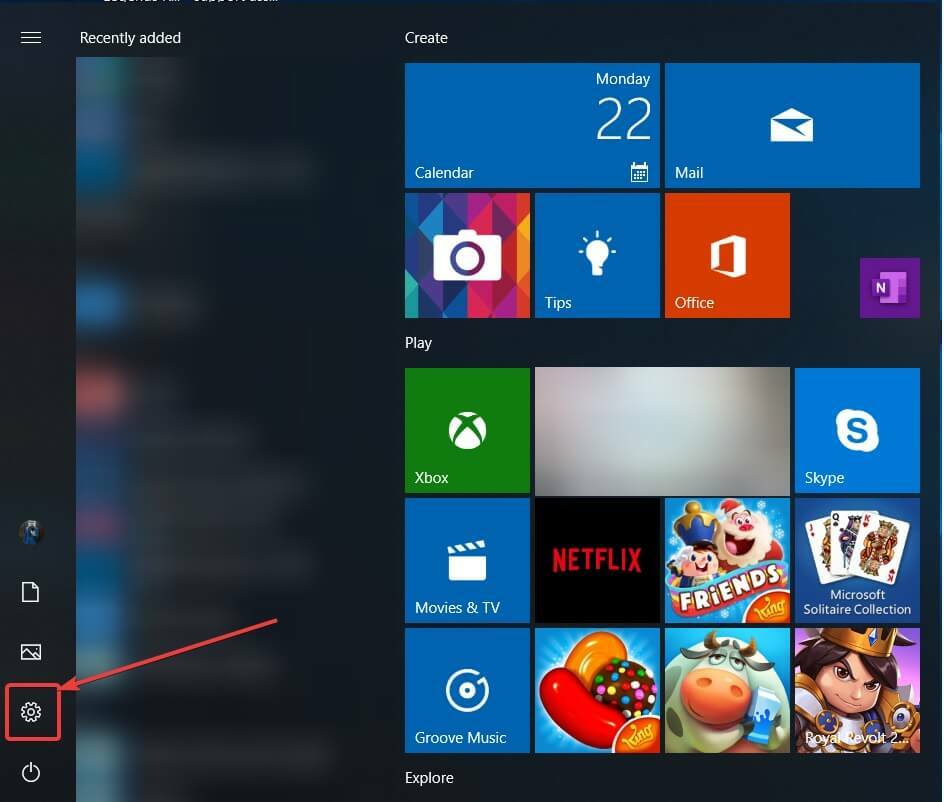
- Sélectionnez les appareils sur la page qui s'ouvrira.
- Choisissez les appareils connectés et cliquez sur Ajouter un périphérique. Votre ordinateur commencera à rechercher de nouveaux écrans dans la plage.
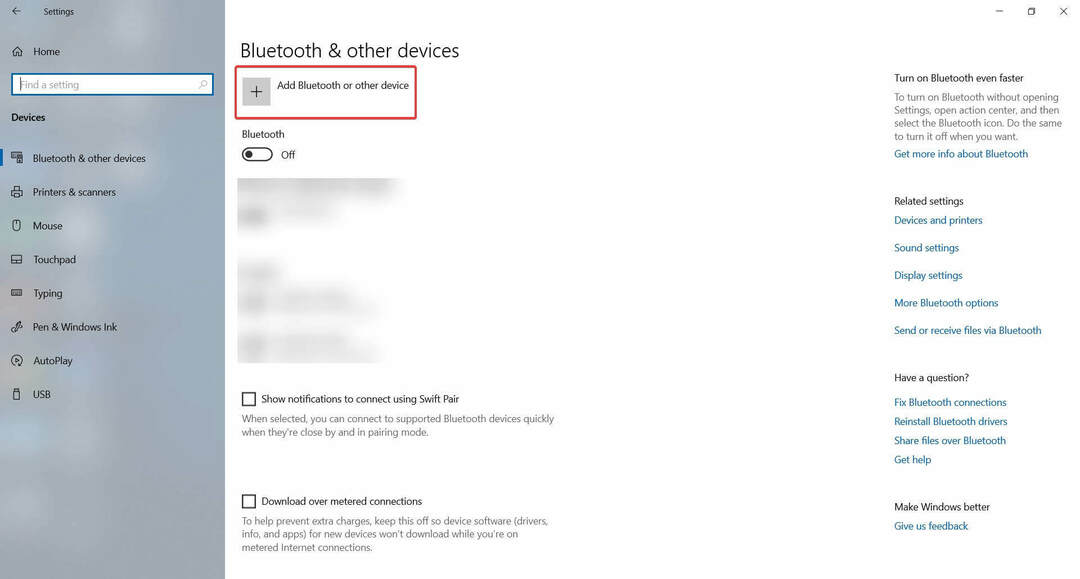
- Une liste d'appareils apparaîtra et votre téléviseur devrait être l'un d'entre eux (deuxième option). Si vous utilisez un adaptateur Miracast, cliquez dessus et l'écran de votre ordinateur sera projeté sur votre téléviseur HD.
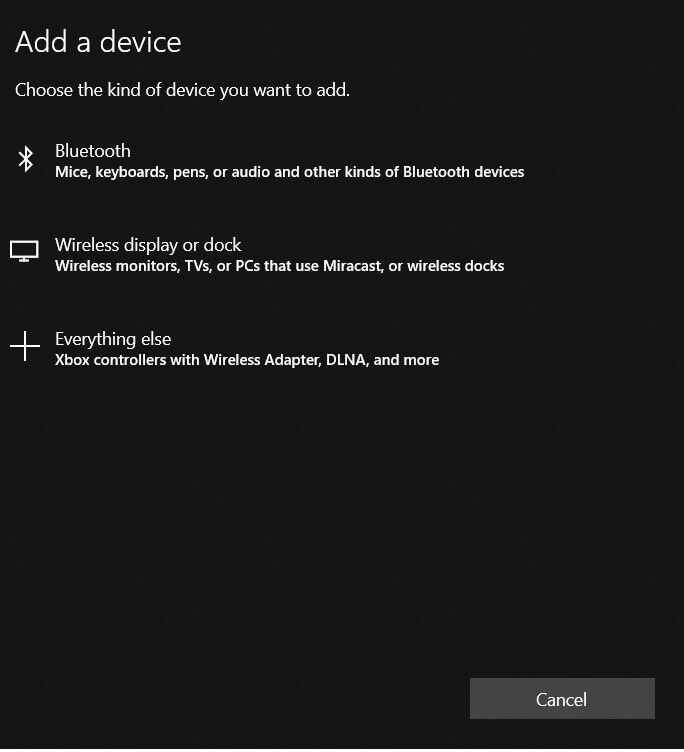
Si vous rencontrez des problèmes liés à votre Miracast, suivez les instructions de ce article utile dédié à la résolution des problèmes de Miracast et simplifiez-vous la vie.
Miracast est devenu un moyen très populaire de projeter du contenu d'un PC vers des téléviseurs HD et d'autres grands écrans.
De nombreux fabricants ont adopté la nouvelle norme d'affichage et le marché a vu une pléthore d'appareils compatibles Miracast depuis 2013, lorsque la Wi-Fi Alliance l'a annoncée pour la première fois au CES.
Les utilisateurs peuvent désormais refléter de manière transparente les écrans de leur tablette, téléphone ou ordinateur portable certifié Miracast sur n'importe quel récepteur pris en charge par Miracast, tel qu'un téléviseur HD, un moniteur ou un projecteur.
En plus de refléter votre contenu sur le grand écran, Miracast sécurise votre connexion avec le cryptage WPA2 afin que le contenu protégé puisse y circuler librement.
Dites-nous comment vous utilisez Miracast et si vous avez d'autres questions concernant le processus d'installation, n'hésitez pas à les publier dans la section commentaires ci-dessous.
C'est aussi très utile si vous gardez vos pilotes à jour. Regardez ça de plus près article utile dédié à la mise à jour des pilotes Windows 10 et en savoir plus à ce sujet.
Vous devriez voir la section Affichage sans fil pris en charge et c'est là que vous trouverez la réponse que vous recherchez.
 Vous avez toujours des problèmes ?Corrigez-les avec cet outil :
Vous avez toujours des problèmes ?Corrigez-les avec cet outil :
- Téléchargez cet outil de réparation de PC noté Excellent sur TrustPilot.com (le téléchargement commence sur cette page).
- Cliquez sur Lancer l'analyse pour trouver des problèmes Windows qui pourraient causer des problèmes de PC.
- Cliquez sur Tout réparer pour résoudre les problèmes avec les technologies brevetées (Réduction exclusive pour nos lecteurs).
Restoro a été téléchargé par 0 lecteurs ce mois-ci.
Questions fréquemment posées
Miracast est une norme de certification gérée par la Wi-Fi Alliance qui permet la mise en miroir du contenu sans fil depuis un écran de PC, de smartphone ou de tablette compatible vers un téléviseur ou un moniteur.
Oui, vous pouvez installer Miracast sur votre Windows 10. Assurez-vous simplement d'utiliser ceci guide rapide dédié à la configuration de Miracast et vérifiez le support Miracast sur votre ordinateur ou ordinateur portable avant de commencer la procédure.
Regardez de plus près notre guide dédié sur la réparation de Miracast s'il n'est pas pris en charge par le pilote graphique et apprendre quoi faire dans cette situation.


